Jailbreak Monte в redsn0w 0.9.7b6: пошаговая инструкция
 Помните, мы обещали вам рассказать о впечатлениях от использования последней бета-версии непривязанного джейла iOS 4.2.1 на наших айфонах и айпадах? Мы не только расскажем, но и покажем, как это делается. Мы публикуем сегодня подробную инструкцию для тех, кому надоело ждать, пока Dev Team объявят о выходе финальной версии своего джейлбрейка (кстати, финальной версии может и не быть, потому что скоро iOS 4.2.1 уйдёт в прошлое, уступив место прошивке 4.3).
Помните, мы обещали вам рассказать о впечатлениях от использования последней бета-версии непривязанного джейла iOS 4.2.1 на наших айфонах и айпадах? Мы не только расскажем, но и покажем, как это делается. Мы публикуем сегодня подробную инструкцию для тех, кому надоело ждать, пока Dev Team объявят о выходе финальной версии своего джейлбрейка (кстати, финальной версии может и не быть, потому что скоро iOS 4.2.1 уйдёт в прошлое, уступив место прошивке 4.3).
Для кого это актуально?
- владельцы iPhone 4 (незалоченных, иначе возможны большие глюки)
- владельцы iPod Touch 4
- владельцы iPad
Все перечисленные лица, желающие заиметь непривязанный джейлбрейк, должны проверить соответствие ВСЕМ следующим требованиям:
- наличие Мака (или хакинтоша)
- наличие redsn0w 0.9.7b6
- наличие файла прошивки 4.2.1 для своего устройства (см. наш архив)
- наличие файла прошивки 4.2 beta 3 для своего устройства (см. торренты или Гугл)
- наличие сохранённых в Cydia хешей SHSH для прошивки 4.2b3 (зелёная надпись вверху главного экрана Cydia должна выглядеть примерно так: «SHSH: iOS 4.1, 4.2.1, 4.2b3»). Если вы приобрели устройство совсем недавно, и хешей 4.2b3 в этой строке нет, то получить их вы уже никогда не сможете
- готовность смириться с некоторыми глюками
Какие проблемы ждут тех, кто сделает джейлбрейк?
- многие книги из iBookstore (особенно те, что содержат картинки) откажутся открываться. С залитыми с компьютера EPUB и PDF никаких проблем нет
- не работает Windows Live Messenger (как ни странно, не по вине Microsoft =)
- некоторые пользователи жалуются на более быстрый разряд батареи (мы не жалуемся)
Если вы новичок в мире джейла, категорически не советуем вам связываться с этой версией джейлбрейка. Вы наверняка получите больше проблем, нежели положительных результатов. Напоминаем, что главное достоинство данного джейла — то, что он не будет слетать при каждом отключении питания или перезагрузке устройства. Но достигается эта благая цель крайне кривым способом (отсюда и глюки). Раньше глюков было гораздо больше, но к шестой бета-версии redsn0w 0.9.7 их осталось совсем чуть-чуть.
Переходим к активным действиям :)
1. Восстановите ваш гаджет на официальную прошивку 4.2.1. Для этого в iTunes зажмите Alt и нажмите на «Восстановить», выберите файл прошивки 4.2.1 (не 4.2b3!!!). Учтите, что всё содержимое вашего iPhone, iPod Touch или iPad сотрётся, а контент из Cydia не сохраняется в резервных копиях iTunes, так что сохраните его сами.
2. После того, как устройство перепрошьётся, не спешите восстанавливать его из резервной копии. Дождитесь, пока оно включится и активируется, затем введите его в режим DFU: не отключая его от компьютера, зажмите кнопки Home и Power ровно на 10 секунд, затем отпустите Power, не отпуская Home, и держите ещё 10 секунд. Если вы всё сделали верно, то экран останется чёрным, а iTunes скажет, что найден аппарат в режиме восстановления. Это нам и нужно :)
3. Запустите redsn0w. В главном окне нажмите Browse и выберите файл прошивки 4.2.1 (не 4.2b3!!!).
4. На следующем экране поставьте две верхние галочки:
 Попытка проставить вторую галочку сразу выдаст следующее предупреждение:
Попытка проставить вторую галочку сразу выдаст следующее предупреждение:
Нажмите OK и выберите файл прошивки 4.2b3 (он нужен только на этом шаге и нигде больше):
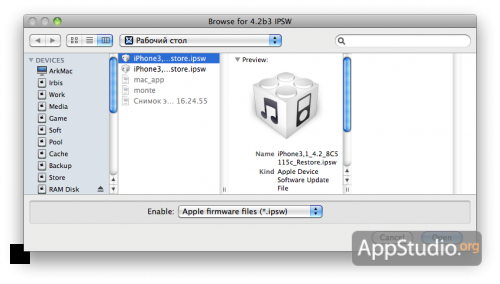 5. Затем нажмите Next. Вы попадёте на следующий экран:
5. Затем нажмите Next. Вы попадёте на следующий экран:
 Здесь тоже нажмите Next. Запустится процесс джейла. В некоторые моменты он будет тормозить и зависать, не волнуйтесь зря. Процесс джейла не такой быстрый, как было с предыдущими версиями redsn0w.
Здесь тоже нажмите Next. Запустится процесс джейла. В некоторые моменты он будет тормозить и зависать, не волнуйтесь зря. Процесс джейла не такой быстрый, как было с предыдущими версиями redsn0w.
6. В конце концов ваше устройство должно нормально загрузиться. В принципе, им уже можно пользоваться, но у вас не заработает Skype. Если это для вас принципиальный вопрос, то читайте дальше. Если нет, то промотайте к шагу 8.
7. Для восстановления работоспособности Skype устройство нужно проджейлить ещё раз. Снова введите его в режим DFU, как описано выше, снова запустите redsn0w, снова выберите файл прошивки 4.2.1. Главное отличие — экран с галочками. Обязательно снимите ВСЕ галочки на нём:
 Затем два раза нажмите Next и дождитесь нормальной загрузки устройства.
Затем два раза нажмите Next и дождитесь нормальной загрузки устройства.
8. Перед восстановлением из резервной копии рекомендуем подключиться к Wi-Fi, запустить Cydia, дать ей распаковаться и автоматически доустановиться. Заодно поставьте обратно все ваши пакеты и верните обратно репозитории.
Желаем успехов в нелёгком деле джейлбрейка ;) И помните, что речь идёт о бета-версии, так что морально готовьтесь к обнаружению глюков.

